联想电脑怎么进入安全模式_小白官网教程
- 分类:教程 回答于: 2021年11月18日 09:30:00
安全模式是Windows系统中的一种特定模式,进入安全模式可以帮助解决一些系统故障问题。有网友想了解联想电脑怎么进入安全模式,下面就教下大家进入联想电脑安全模式的小白官网教程。
进入联想电脑安全模式的方法有多种,现在联想电脑多为win10系统,下面就以win10系统为例,演示具体进入方法步骤:
方法一:(该方法同样适用于win7系统)
1、我们同时按住win+r组合键打开运行菜单,在运行菜单内输入msconfig回车。
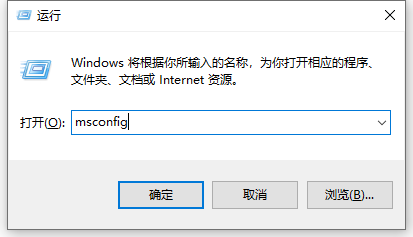
2、在弹出的窗口中切换到引导选项卡,勾选引导选项下的安全引导,点击确定。
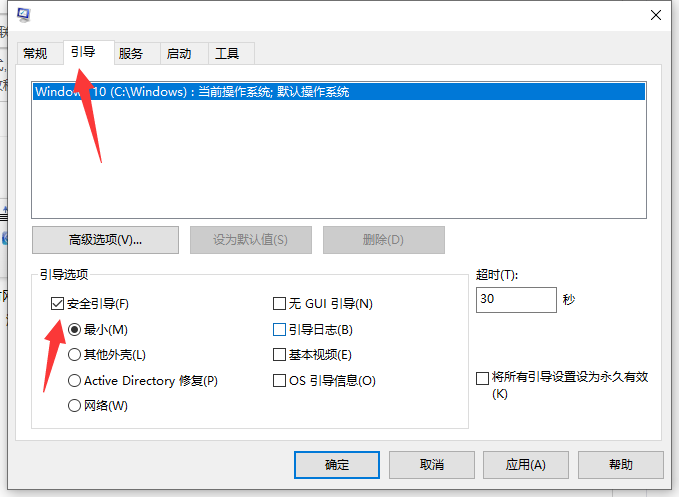
3、如果弹出对话框,可以点击“重新启动”,也可以稍后自己重启。重启后就可以直接进入安全模式。

方法二:
1、在桌面开始菜单选择重启键,然后按住键盘上的shift键不松开,再去点击重启键,等待几秒,也可以进入疑难解答界面。
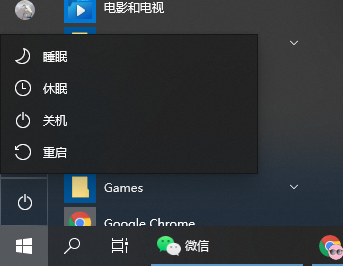
2、如果是进不去桌面,直接在登录界面也是可以操作的。
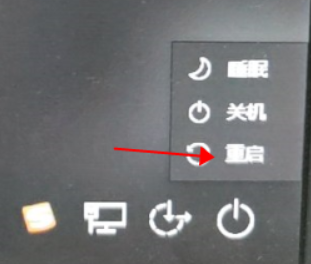
3、之后直接依次选择疑难解答--高级选项--启动设置--重启--选择f4或者数字4--进入安全模式。
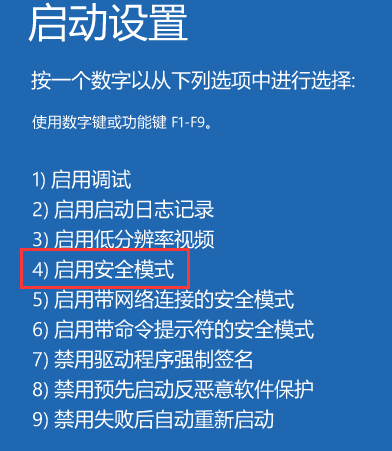
以上便是进入联想电脑安全模式的方法步骤,有需要的小伙伴可以参照教程进行操作。
 有用
26
有用
26


 小白系统
小白系统


 1000
1000 1000
1000 1000
1000 1000
1000 1000
1000 1000
1000 1000
1000 1000
1000 1000
1000 1000
1000猜您喜欢
- dell电脑怎么重装系统2023/03/31
- 2022年笔记本cpu天梯图的最新分享..2022/01/04
- 虚拟光驱的使用方法2016/09/14
- 分析Win7系统无法安装Java原因..2015/11/16
- 蓝屏代码0x0000007e怎么办2022/10/01
- 戴尔电脑重装系统找不到硬盘怎么办..2022/05/13
相关推荐
- 显卡3070和3070ti有什么区别2022/03/15
- win98的配置要求2022/12/18
- 电脑重装系统没声音怎么办..2022/08/18
- 2016重装系统用哪个软件好?小白一键重..2016/07/18
- 重装系统后桌面上的文件2022/10/22
- 电脑用u盘装win7系统图解方法..2016/10/30

















